En Office podemos deshacer los cambios que hemos hecho, o los podemos rehacer.
Deshacer cambios |
Rehacer cambios |
Si usted realizó un cambio y ahora lo quiere deshacer, entonces inmediatamente: |
Si usted borró un cambio, inmediatamente lo puede recuperar, haciendo lo siguiente: |
Desde las herramientas de acceso rápido
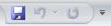
- Identifique la barra de herramientas de acceso rápido.
- Haga clic en el icono

|
Desde las herramientas de acceso rápido
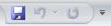
- Identifique la barra de herramientas de acceso rápido.
- Haga clic en el icono

|
Desde la barra de herramientas
- En la barra de herramientas, identifique el icono

- Haga clic en el icono.
|
Desde la barra de herramientas
- En la barra de herramientas, identifique el icono

- Haga clic en el icono.
|
Otras formas deshacer y rehacer |
Combinación de teclas
- Para deshacer cambios, oprima las teclas Ctrl + Z
- Para rehacer cambios, oprima las teclas Ctrl + Y
La herramienta Deshacer (Undo) guarda cierto número de cambios que pueden cancelarse. La forma de anular más de un cambio es:
- Presionar la flecha que se encuentra junto al botón Deshacer (Undo), para que muestre una lista de los últimos cambios realizados.
- Presionar la flecha que se encuentra junto al botón Deshacer (Undo), para que muestre una lista de los últimos cambios realizados.
|
